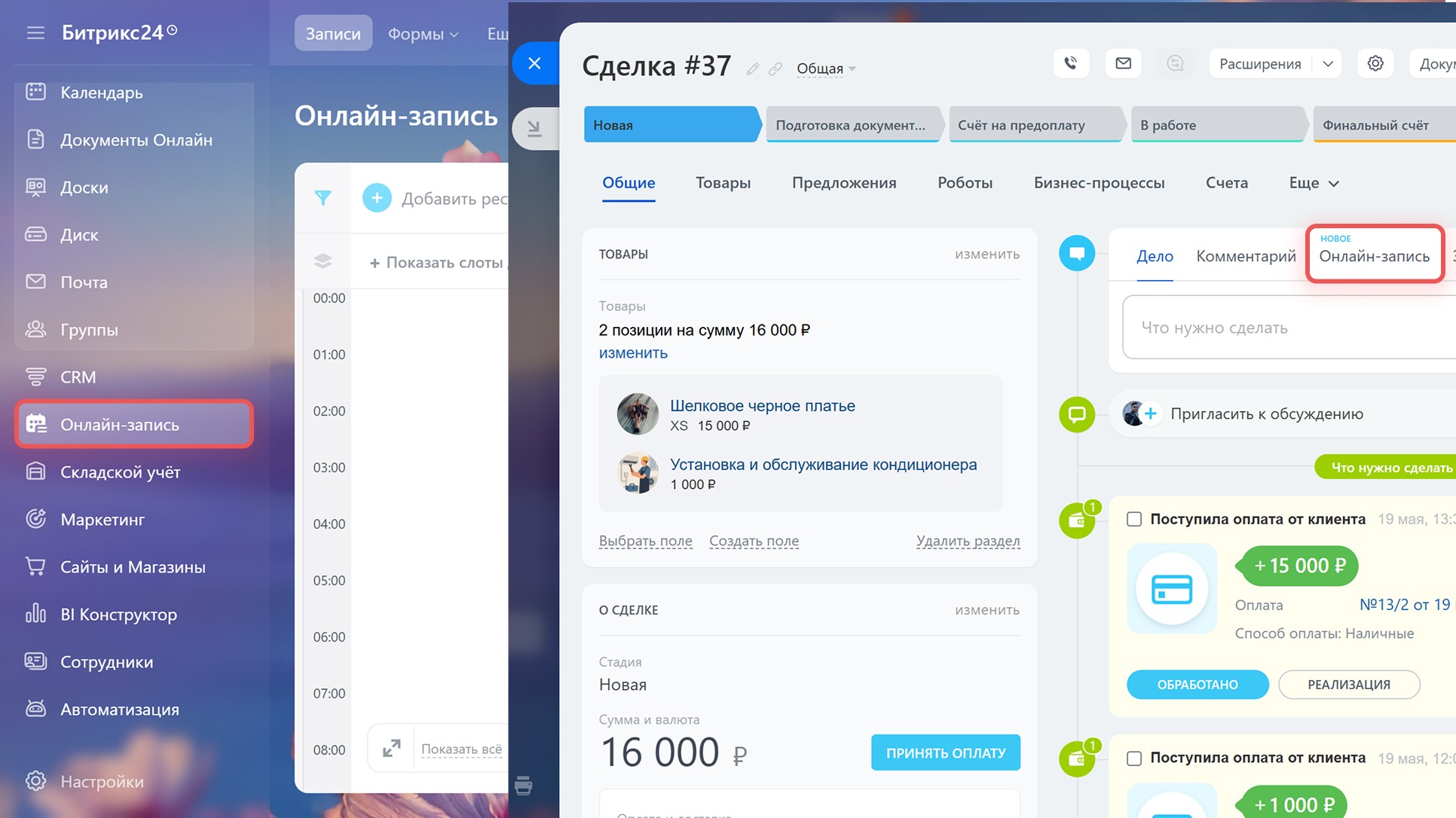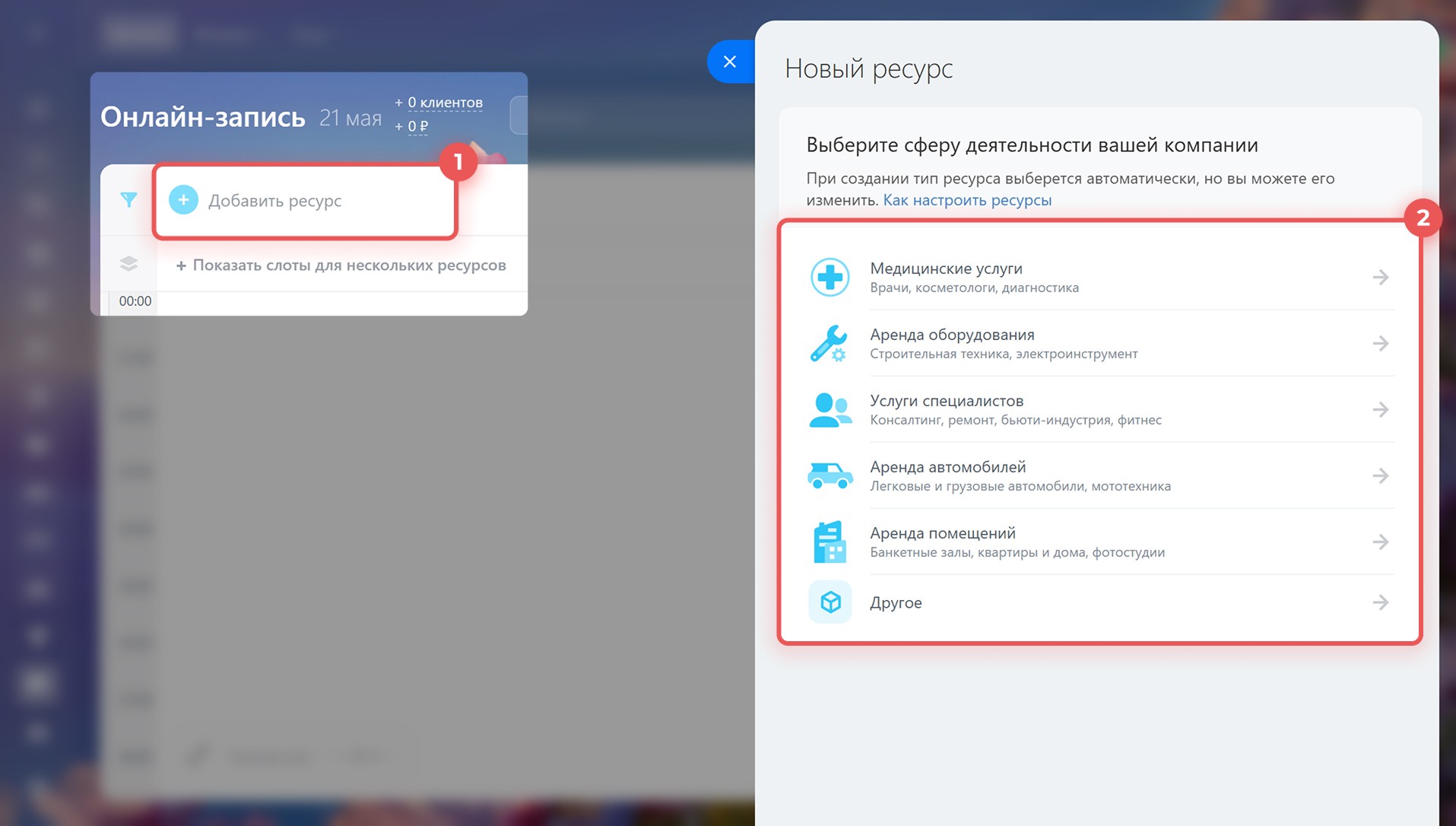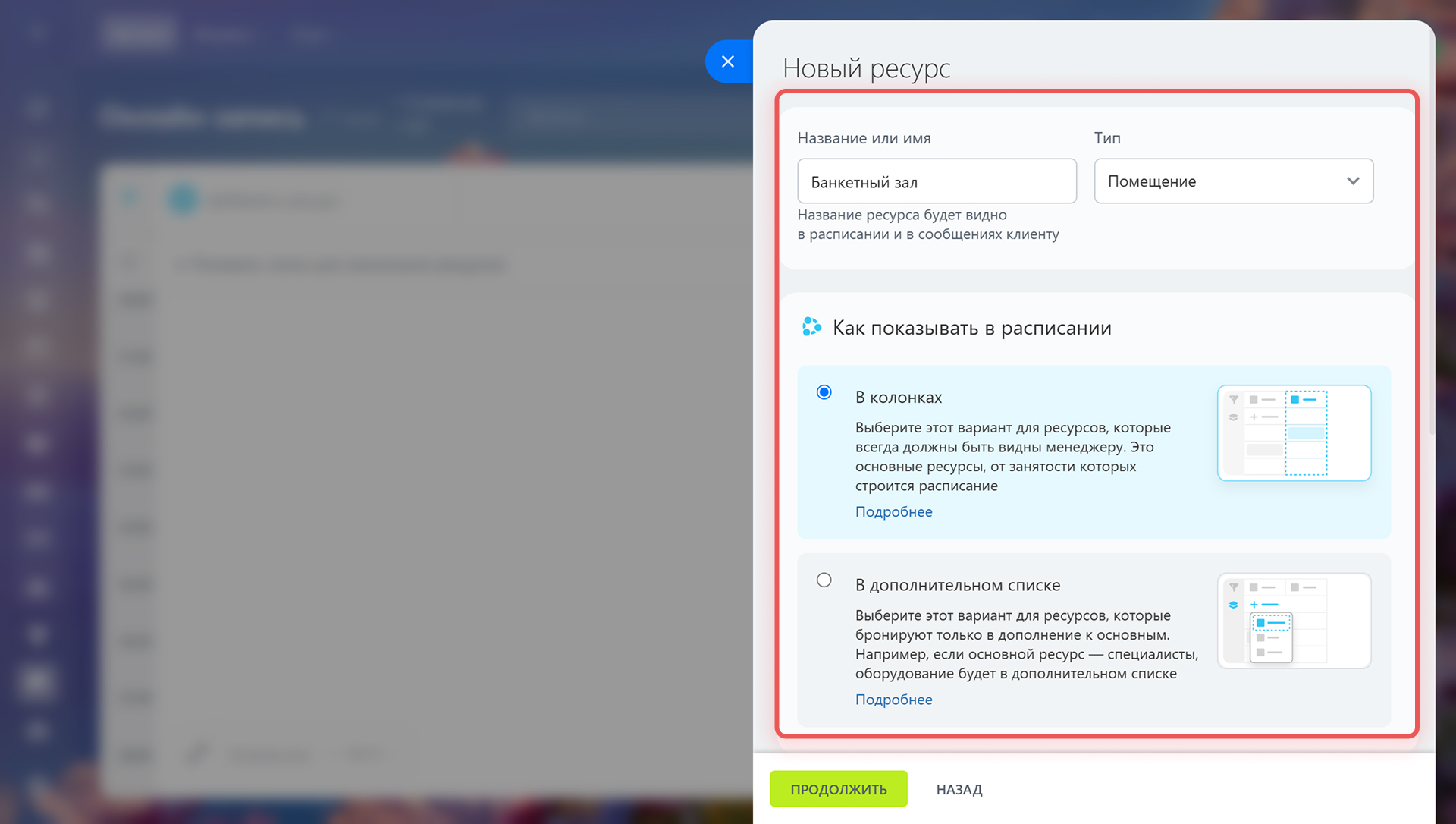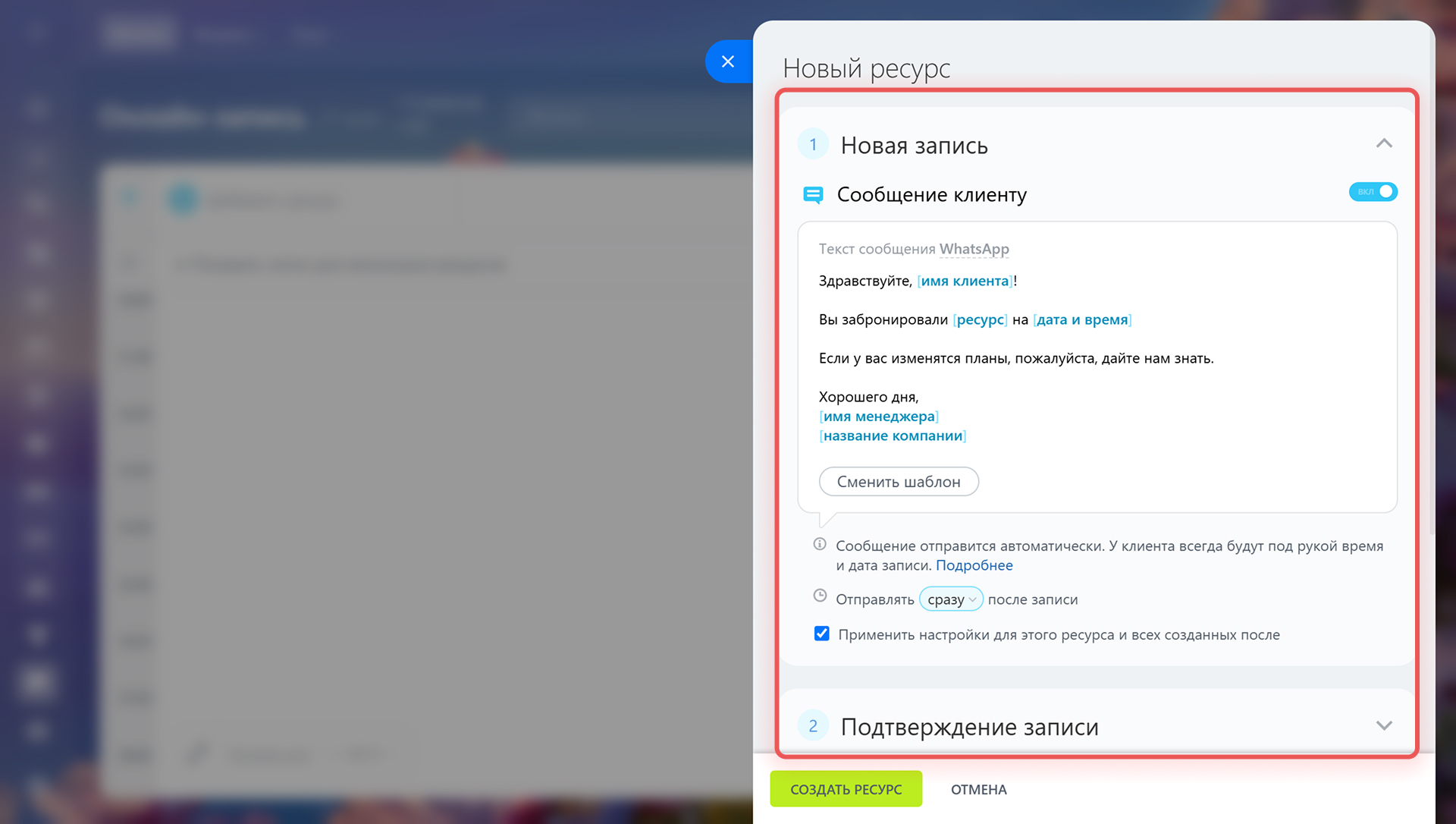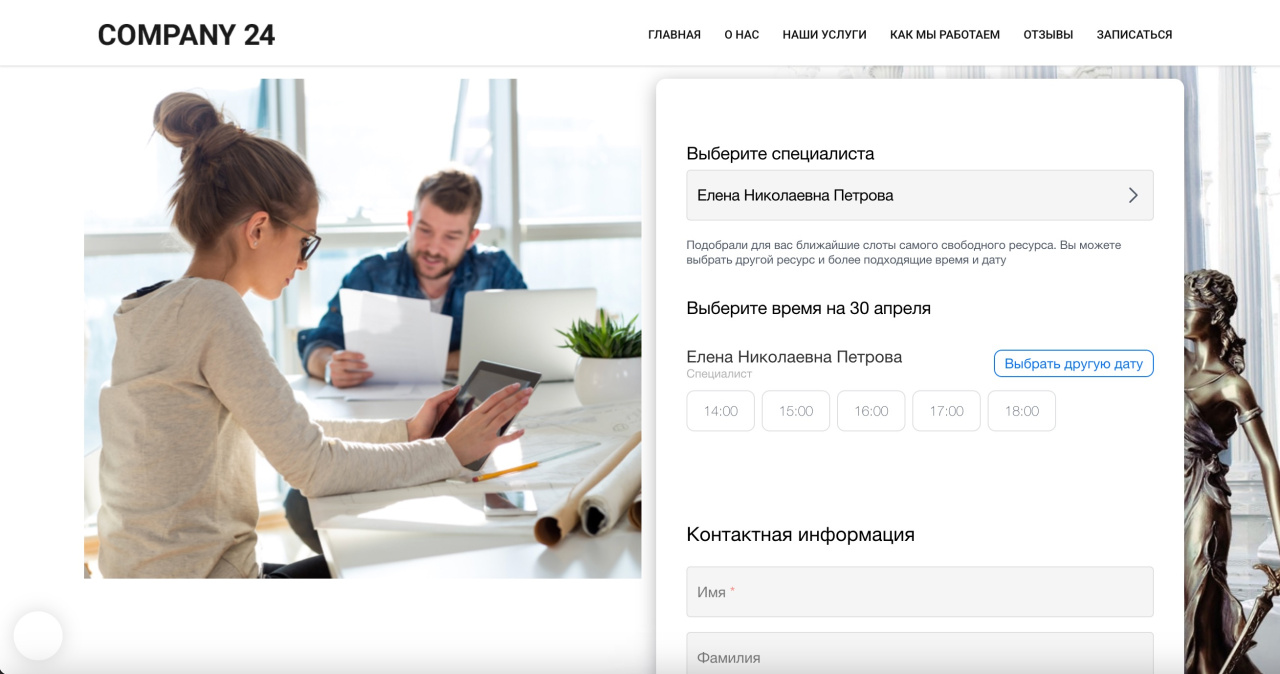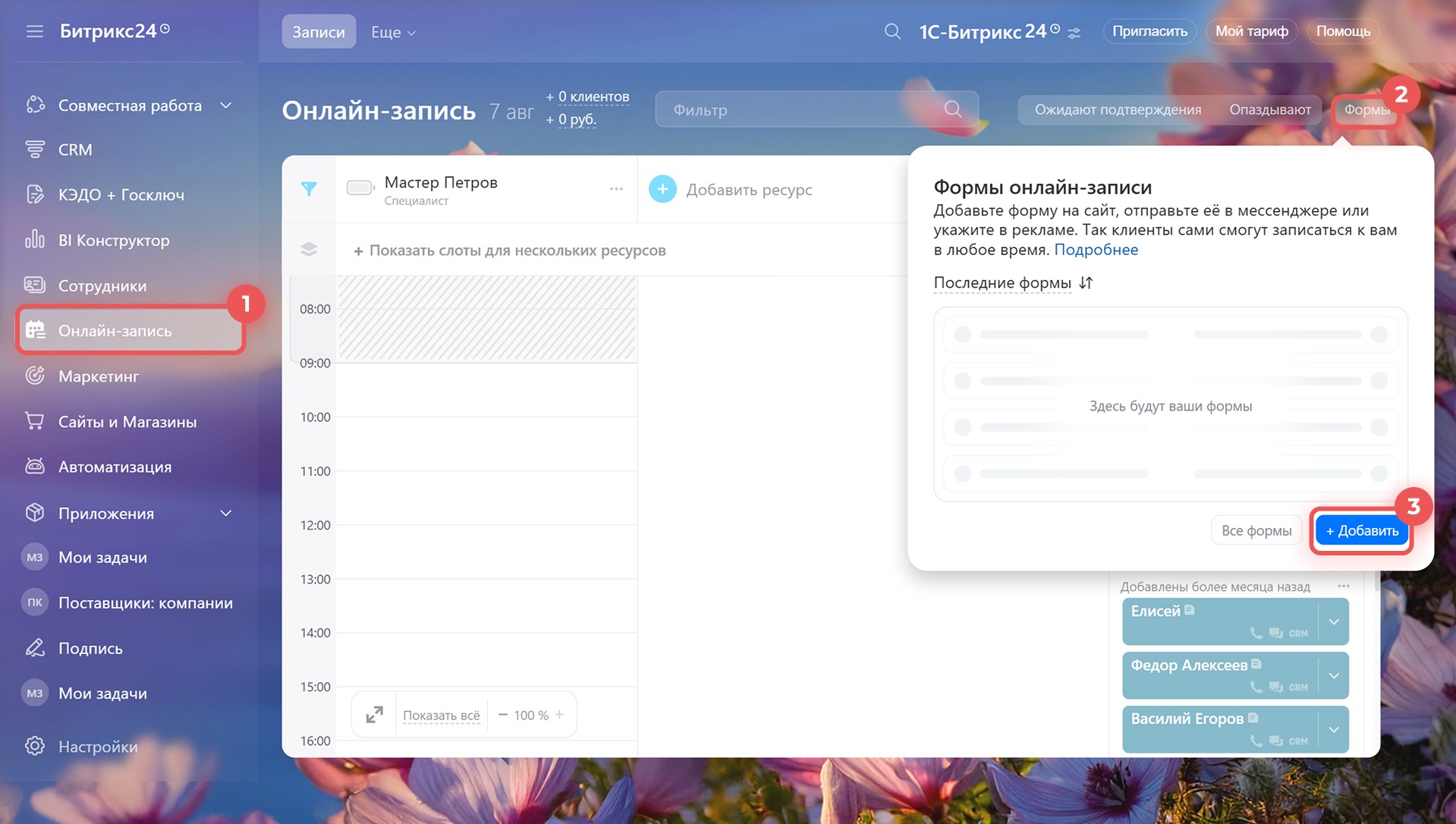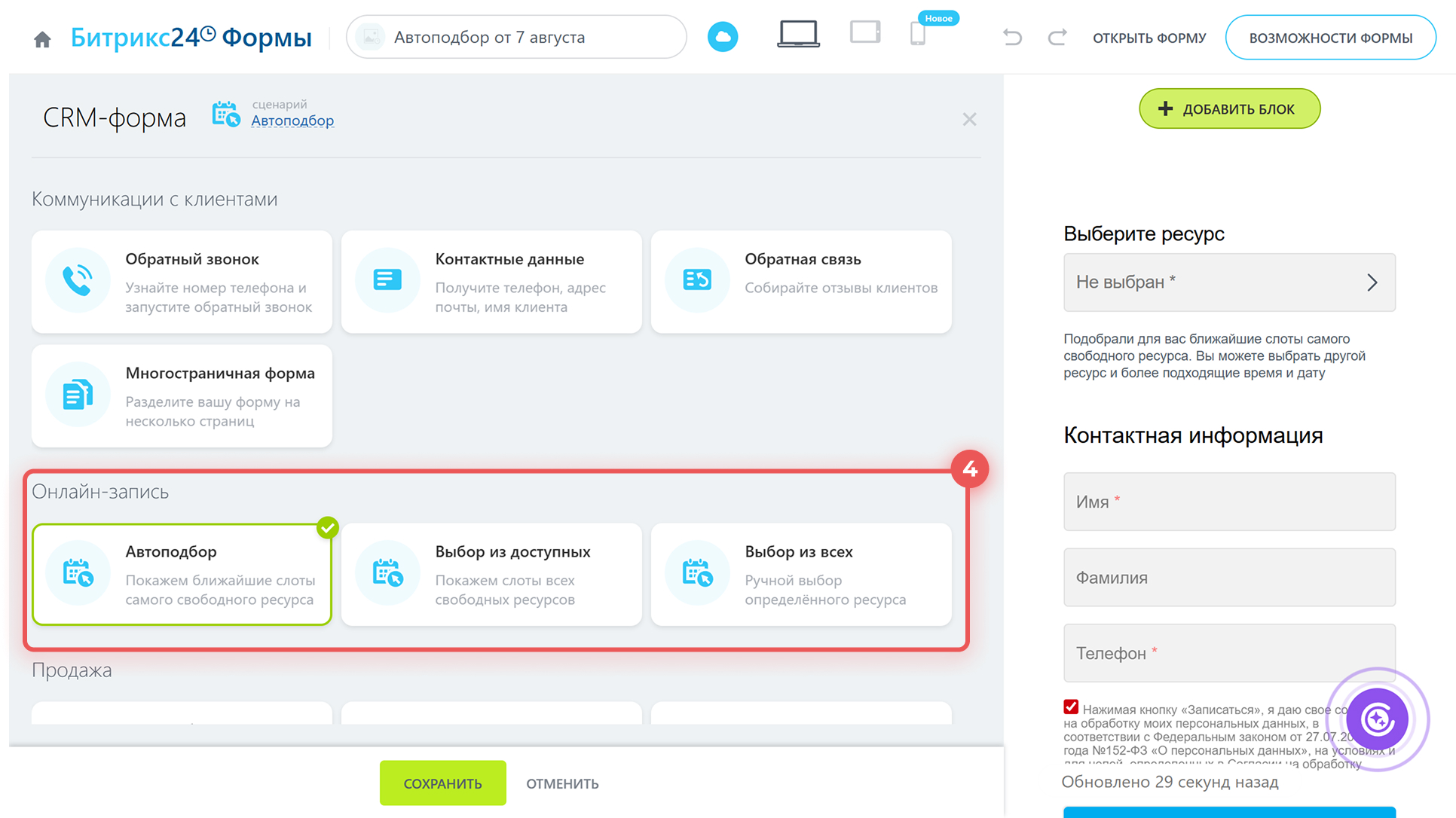Онлайн-запись в Битрикс24 — это инструмент, который помогает компаниям управлять расписанием и принимать заявки на услуги. С его помощью клиенты могут записываться через формы на сайте, а менеджеры — вносить заявки вручную в CRM. Инструмент подойдет компаниям, которые оказывают услуги. Например, салон красоты может настроить запись к мастеру через сайт, а автосервис — бронировать время специалиста и фиксировать заявки в CRM.
Онлайн-запись можно использовать двумя способами:
- Отдельно от CRM. Подходит, если бронирование ведется как самостоятельный процесс. Например, строительный магазин организует доставку материалов по графику, не связывая это с продажами или CRM. В этом случае сотрудники отдела логистики работают в разделе Онлайн-запись — они видят расписание и управляют заявками.
- Вместе с CRM. Основной сценарий — запись встроена в работу с клиентами. Например, компания по установке окон бронирует выезды мастеров, и каждая запись автоматически сохраняется в сделке.
В статье расскажем:
Сценарии работы с онлайн-записью
Онлайн-запись можно настроить под разные типы бизнеса. Рассмотрим три сценария работы с бронированием услуг:
Простые услуги. Подходит для компаний, где услугу оказывает один специалист без участия дополнительного оборудования. Например: прием врача или онлайн-встреча с юристом. В Онлайн-записи создаются ресурсы — например, «Консультант» или «Юрист». Для каждого ресурса настраиваются график работы, длительность приема и автоматические напоминания. Клиента можно записать вручную — через менеджера, или предоставить ему форму на сайте. В обоих случаях запись фиксируется в расписании, а CRM напоминает о визите и отслеживает статус. Клиент получает напоминание о визите, а менеджер — подтверждение записи. Это снижает нагрузку на администраторов и помогает избежать неявок.
Составные услуги. Если услуга требует нескольких ресурсов одновременно — например, выездная чистка с техникой — подойдет сценарий с пересечением ресурсов. В такой записи участвуют сразу и сотрудники, и оборудование. В Онлайн-записи указываются основные и дополнительные ресурсы. Например, основным может быть бригада, а дополнительным — техника или оборудование. Битрикс24 автоматически проверяет, свободны ли все нужные ресурсы, и предлагает только подходящие слоты. Например, для услуги «Монтаж кондиционера» бронируются одновременно мастер и авто с подъемником.
Онлайн-запись: пересечение ресурсов
Потоковые услуги. Подходит для компаний с постоянным потоком клиентов — автосервисов, стоматологий, салонов красоты. Цель — максимально загрузить ресурсы и обработать каждую заявку без потерь. В Онлайн-записи настраиваются ресурсы — например, пять механиков — и короткие интервалы записи: от 15 до 30 минут. Если все слоты заняты, менеджер добавляет клиента в лист ожидания. Когда кто-то отменяет визит, можно предложить освободившееся время тем, кто ждет. Расписание заполняется полностью — ни один слот не простаивает. Битрикс24 отправляет напоминания и следит за статусами, чтобы менеджеры не теряли клиентов.
Онлайн-запись: как внести клиента в лист ожидания
Настроить онлайн-запись
Вы указываете, кто или что доступно для записи — сотрудники, техника, кабинеты — и настраиваете график работы и напоминания. Клиенты получают напоминания перед визитом. Менеджеры могут добавлять записи вручную — по звонку, из чата или после личного общения. Информация о записи клиента сохраняется в таймлайне сделки и отображается в разделе Онлайн-запись.
Общий принцип настройки — в три шага:
1. Добавить ресурсы для записи. Чтобы начать использовать онлайн-запись, нужно создать ресурсы. Это сотрудники, помещения или оборудование, которые клиенты будут бронировать. Например, в клинике это могут быть врачи и кабинеты, в учебном центре — преподаватели. Откройте раздел Онлайн-запись в карточке сделки или в боковом меню, нажмите Добавить ресурс и выберите сферу деятельности.
2. Настроить расписание и длительность записи. Укажите название ресурса — его увидят и менеджеры, и клиенты. Задайте расписание: если график общий — выберите одно время для всех. Если разный — настройте для каждого сотрудника или ресурса отдельно. Например, мастер работает по выходным, а зал сдают только по будням. Установите длительность записи: консультация может длиться час, прием — 30 минут, аренда зала — 2 часа. Это поможет точно выстроить расписание и избежать пересечений. При необходимости длительность можно изменить вручную в сделке.
Выберите, как отображать ресурс в расписании:
- В колонках — для ключевых ресурсов, от которых зависит запись: специалист, кабинет, зал. По ним строится календарь, и они всегда видны менеджеру. Используйте этот вариант, если запись невозможна без этого ресурса.
- В списке — для дополнительных ресурсов, которые нужны не всегда: оборудование, аппараты, техника. Эти ресурсы не отображаются в расписании постоянно — менеджер добавит их вручную, при необходимости. Вариант удобно использовать при пересечении ресурсов — например, если услуга требует специалиста и оборудования. В расписании будет виден только основной ресурс, а дополнительные можно выбрать из списка.
3. Настроить уведомления и напоминания. Битрикс24 помогает автоматизировать коммуникацию с клиентами и напоминания для менеджеров. Всего доступно четыре типа уведомлений. Каждый тип можно включить, настроить время и выбрать получателя.
- Новая запись. CRM отправляет клиенту сообщение с датой, временем, названием услуги и ресурсом. По умолчанию оно уходит сразу после записи, но можно изменить время — например, через 10 минут или через час. Подходит для всех видов услуг — чтобы клиент сразу получил подтверждение и понимал, что запись прошла успешно.
- Подтверждение записи. Сообщение клиенту содержит ссылку для подтверждения визита. По умолчанию отправляется за день до визита, но можно указать другое время. Если клиент не подтвердит запись, в расписании появится красный счетчик. CRM также может отправить уведомление менеджеру — если клиент не подтвердил визит. В этом случае создается дело в карточке. Менеджер сможет вовремя позвонить и уточнить ситуацию. Полезно для услуг с выездом или подготовкой, когда важно точно знать, что клиент придет.
- Напоминание о записи. CRM автоматически отправляет сообщение клиенту, чтобы он не забыл о визите. Выберите удобное время — например, утром в день визита. Полезно при ранних или предварительных записях — в медицине, аренде, салонах.
- Напоминание, если клиент опаздывает. Если клиент не пришел вовремя, можно настроить напоминания и для него, и для менеджера.
Выберите, кому отправлять уведомления:
- Клиенту — сообщение отправляется, например, через 10 минут после начала визита. В нем — просьба подтвердить, будет ли он.
- Менеджеру — если визит не подтвержден, CRM создает дело — менеджер может связаться с клиентом или освободить слот.
Полезно, для услуг с расписанием по часам — салоны, аренда, приемы в клиниках.
После настройки ресурс появится в расписании. К ресурсу можно добавлять записи вручную или подключить CRM-форму — тогда клиенты смогут записываться сами.
Битрикс24 Онлайн-запись: начало работы
Онлайн-запись: как создать новый ресурс
Как записать клиента на услугу
Как записать клиента на услугу из карточки CRM
Использовать CRM-формы для записи клиентов
В Битрикс24 можно настроить форму, с помощью которой клиенты будут записываться на услуги самостоятельно — через сайт или соцсети. Клиент выбирает услугу, специалиста и удобное время, а все данные автоматически сохраняются в CRM.
Доступны три типа форм — выберите подходящий для своего сценария:
- Автоподбор — Битрикс24 предлагает ближайшее свободное время и подходящего специалиста. Подходит, если клиенту важно записаться быстрее, а выбор конкретного сотрудника не принципиален.
- Выбор из доступных — клиент видит свободные слоты всех доступных специалистов на выбранную дату и сам выбирает время. Удобно, если клиенту важна дата и время , но не принципиален выбор конкретного мастера.
- Выбор из всех — клиент самостоятельно выбирает специалиста, дату и время. Полезно, если клиент записывается к конкретному специалисту — например, к своему врачу или мастеру.
Чтобы создать форму для онлайн-записи, выполните четыре шага.
1-3. Откройте раздел Онлайн-запись и нажмите Формы > Добавить.
4. Выберите тип формы и настройте поля: укажите услуги и ресурсы.
После этого сохраните и опубликуйте форму — она будет готова к использованию на сайте, в соцсетях или мессенджерах.
Как создать форму для записи клиентов на услуги
Коротко
- Онлайн-запись в Битрикс24 помогает управлять расписанием и принимать заявки на услуги — через CRM или формы на сайте.
- Инструмент подходит для простых, составных и потоковых услуг: запись ведется вручную или автоматически.
- Для начала настройте ресурсы: сотрудников, помещения или оборудование. Задайте график работы и длительность записи.
- Включите напоминания — клиент получит сообщение, а менеджер узнает, если визит не подтвержден.
- Чтобы упростить запись, подключите CRM-форму: клиент сам выберет услугу и время, а заявка сразу попадет в CRM.